Steam en Linux proporciona una plataforma para jugar varios juegos gratuitos y de pago disponibles para los sistemas operativos Linux. En este tutorial, aprenderemos los pasos para instalar Steam en Ubuntu 20.04/18.04 LTS para juegos en Linux.
Si hablamos de – ¿qué es Steam? Entonces, es una plataforma diseñada para que los jugadores descarguen y jueguen varios juegos de PC en Windows, macOS y Linux. Es por eso que Steam como editor de videojuegos digitales es muy popular. Sin embargo, eso no significa que todos los juegos disponibles se puedan jugar en Linux Distros. Solo pueden serlo los juegos publicados originalmente por los desarrolladores con soporte para Linux. Sí, de hecho, en comparación con Windows, el número de juegos no es mucho para Ubuntu u otras distribuciones de Linux, pero sea lo que sea, todavía es una buena fuente para satisfacer el atracón de juegos en plataformas de código abierto. Los juegos están protegidos con DRM.
Pasos para instalar Steam en Ubuntu 20.04 LTS
Veamos los pasos para instalarlo en Ubuntu 20.04/19.04/18.04… Linux Mint, Elementary OS, Zorin OS y Debian…
Abra una terminal de comando y ejecute el comando de actualización del sistema
Es mejor ejecutar el comando de actualización del sistema antes de pasar a instalar cualquier software. Esto asegurará que todos los Repositorios y Paquetes en el sistema estén actualizados:
sudo apt update
Comando para instalar Steam en Ubuntu 20.04 Linux
No necesitamos instalar ningún repositorio de terceros en nuestro sistema Ubuntu para descargar e instalar Steam en él. Por lo tanto, una vez que haya terminado con el comando de actualización, ejecute el siguiente para obtener los paquetes.
sudo apt install steam-installer
Inicie Steam para actualizar paquetes
Cuando el terminal de comandos confirme que la instalación se ha realizado, vaya a Aplicaciones de Ubuntu e inicie la plataforma Steam haciendo clic en su icono. Después de eso, el actualizador automático descargará las últimas actualizaciones disponibles para que Steam se ejecute en Linux. Deja que eso suceda.
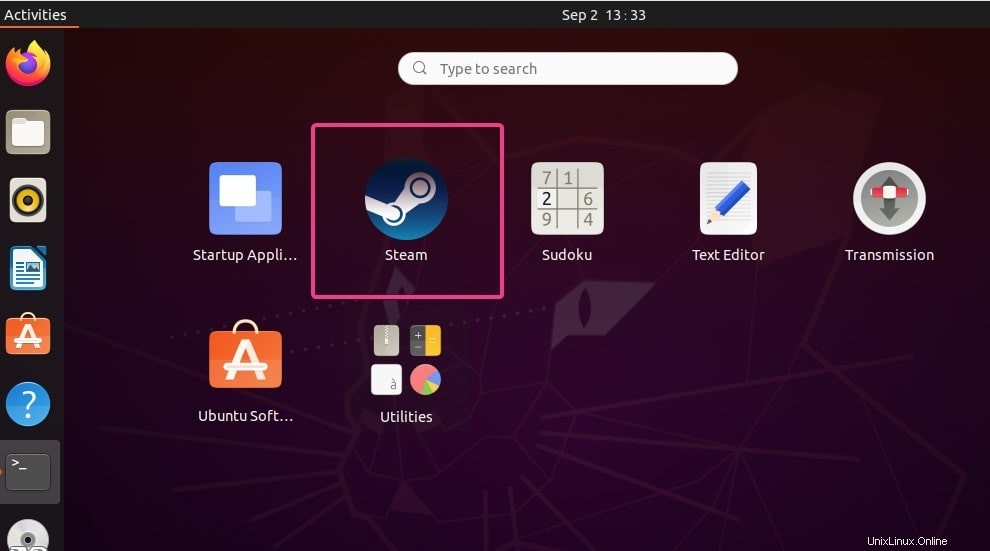
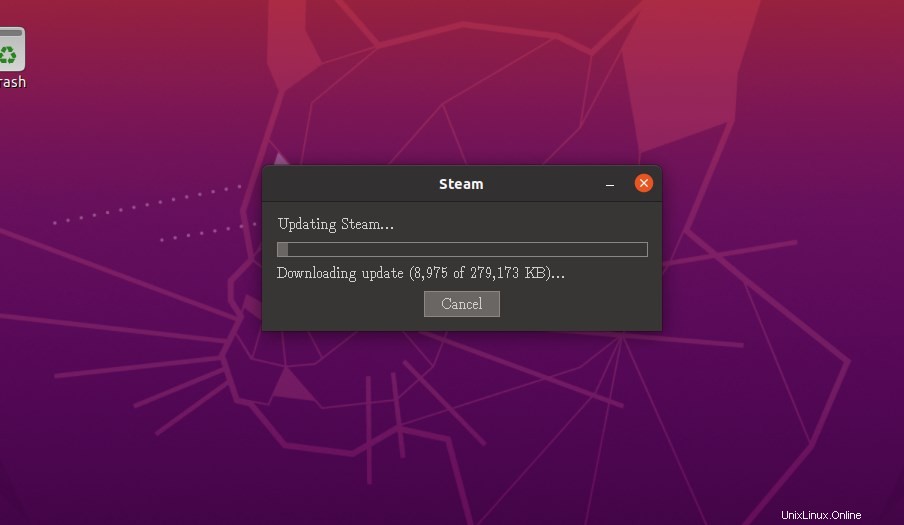
Cree una cuenta de Steam o inicie sesión
El siguiente paso que ve es la ventana de Steam que le pide que cree una cuenta o inicie sesión con la existente. Por lo tanto, si ya se ha registrado en esta plataforma de juegos, inicie sesión con su cuenta; de lo contrario, cree una nueva.
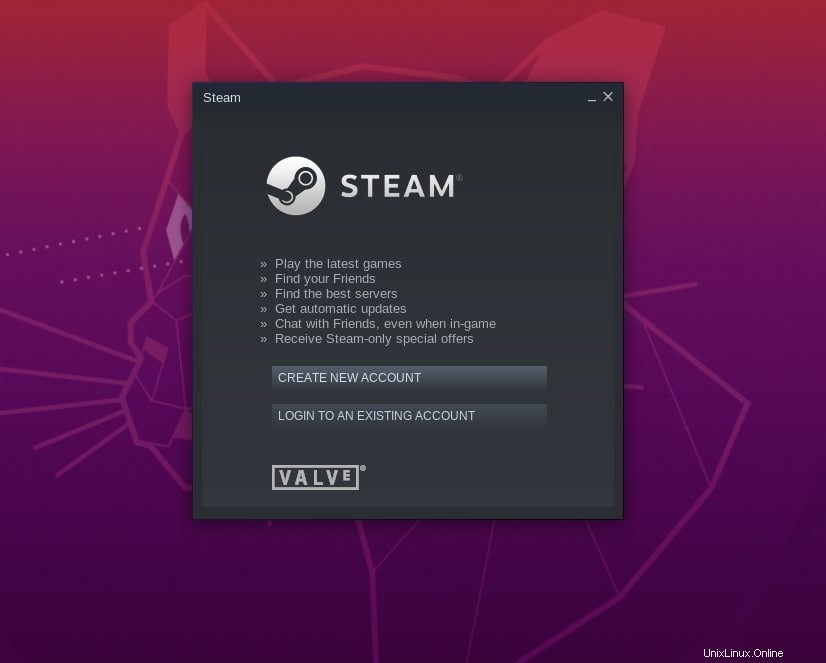
Filtrar juego por Linux Distro
Para ver solo los juegos en Steam que son compatibles con Linux, como Ubuntu, vaya al menú y seleccione Categorías -> SteamOS + Linux opción. Esto mostrará los juegos que están disponibles para su sistema.
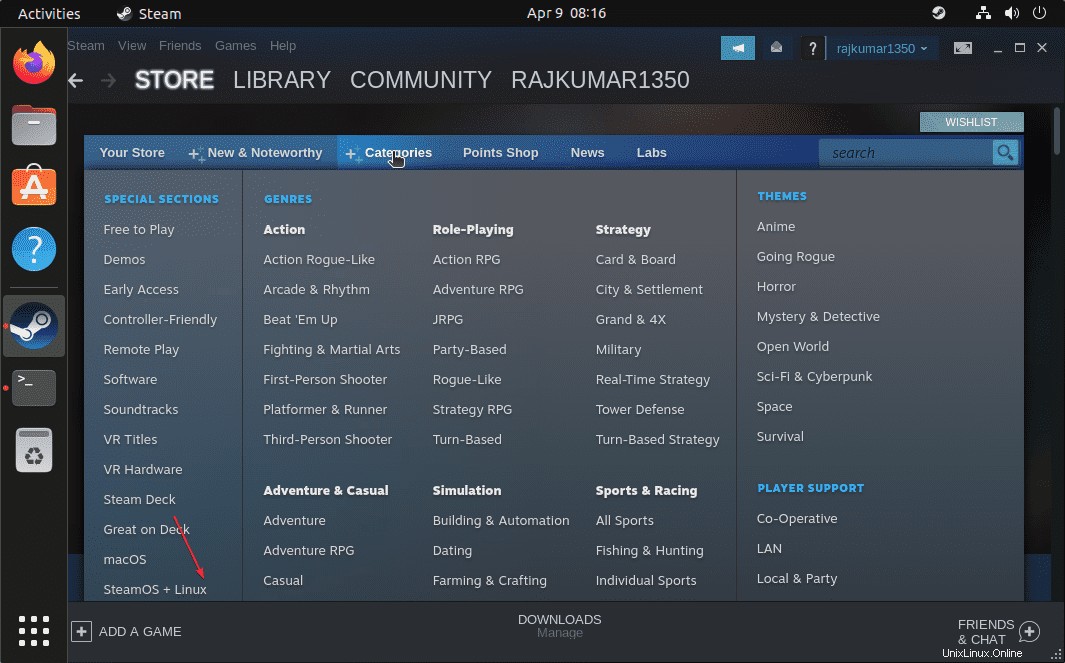
Hacer SteamOS+Linux como sistema operativo predeterminado
Además, incluso puede configurar Linux como sistema operativo predeterminado para mostrar y buscar juegos en Steam. Simplemente haga clic en su Cuenta nombre y seleccione Valores predeterminados de la cuenta. Luego, desde el lado izquierdo, seleccione de nuevo Preferencias , desplácese hacia abajo para seleccionar SteamOS+Linux opción.
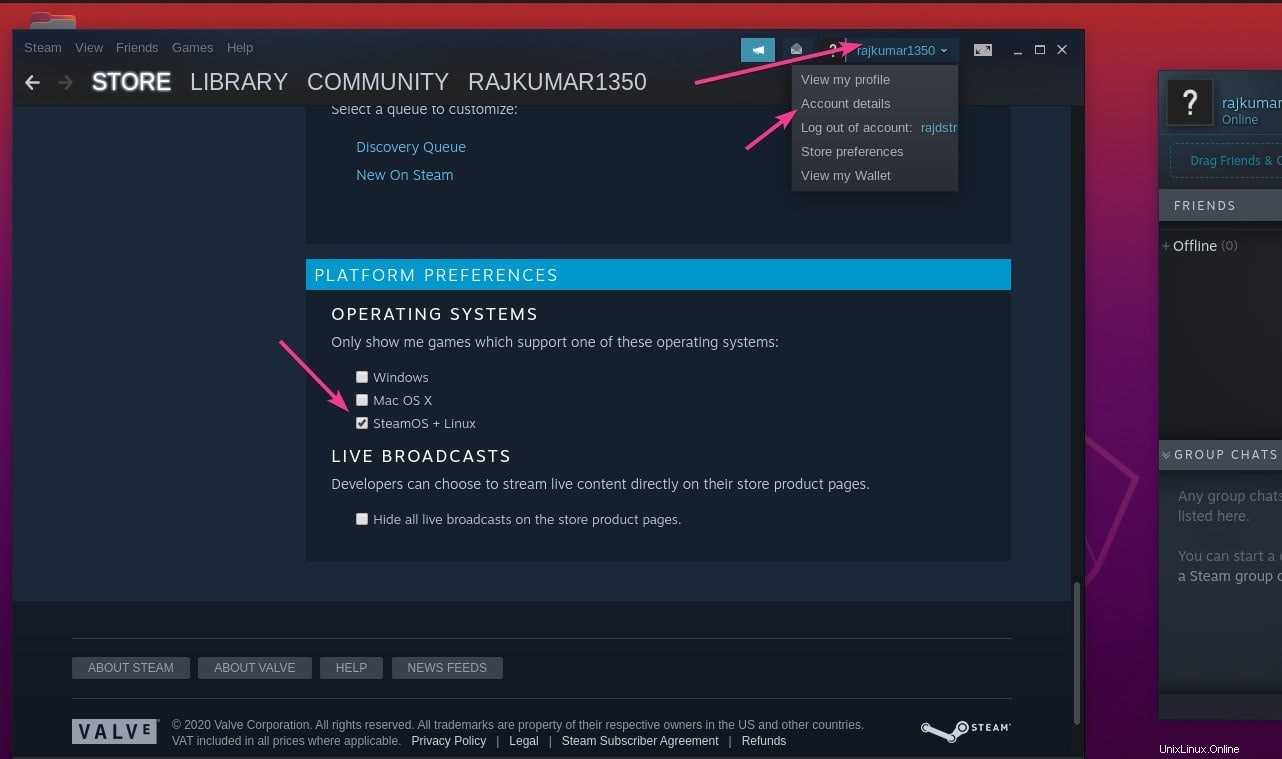
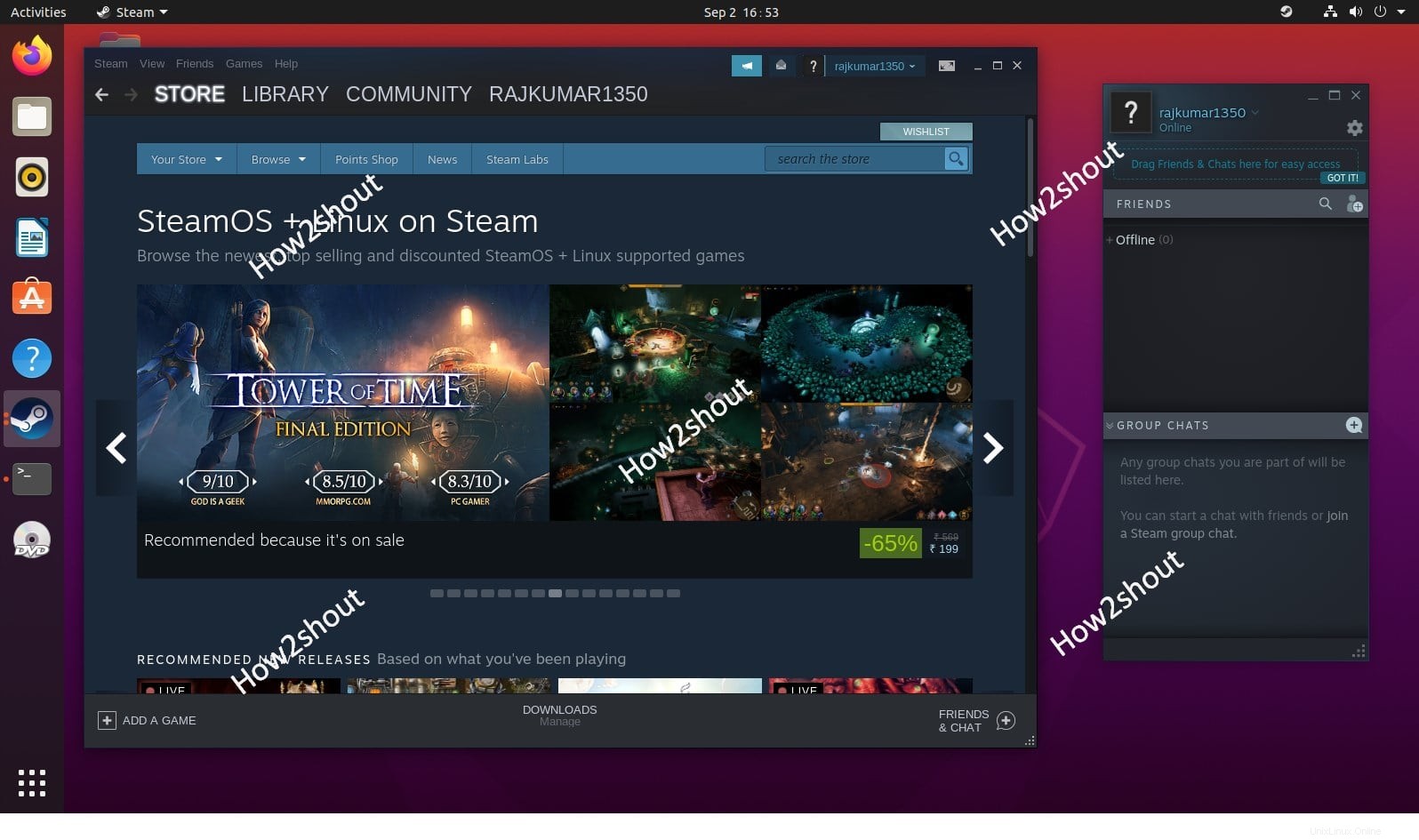
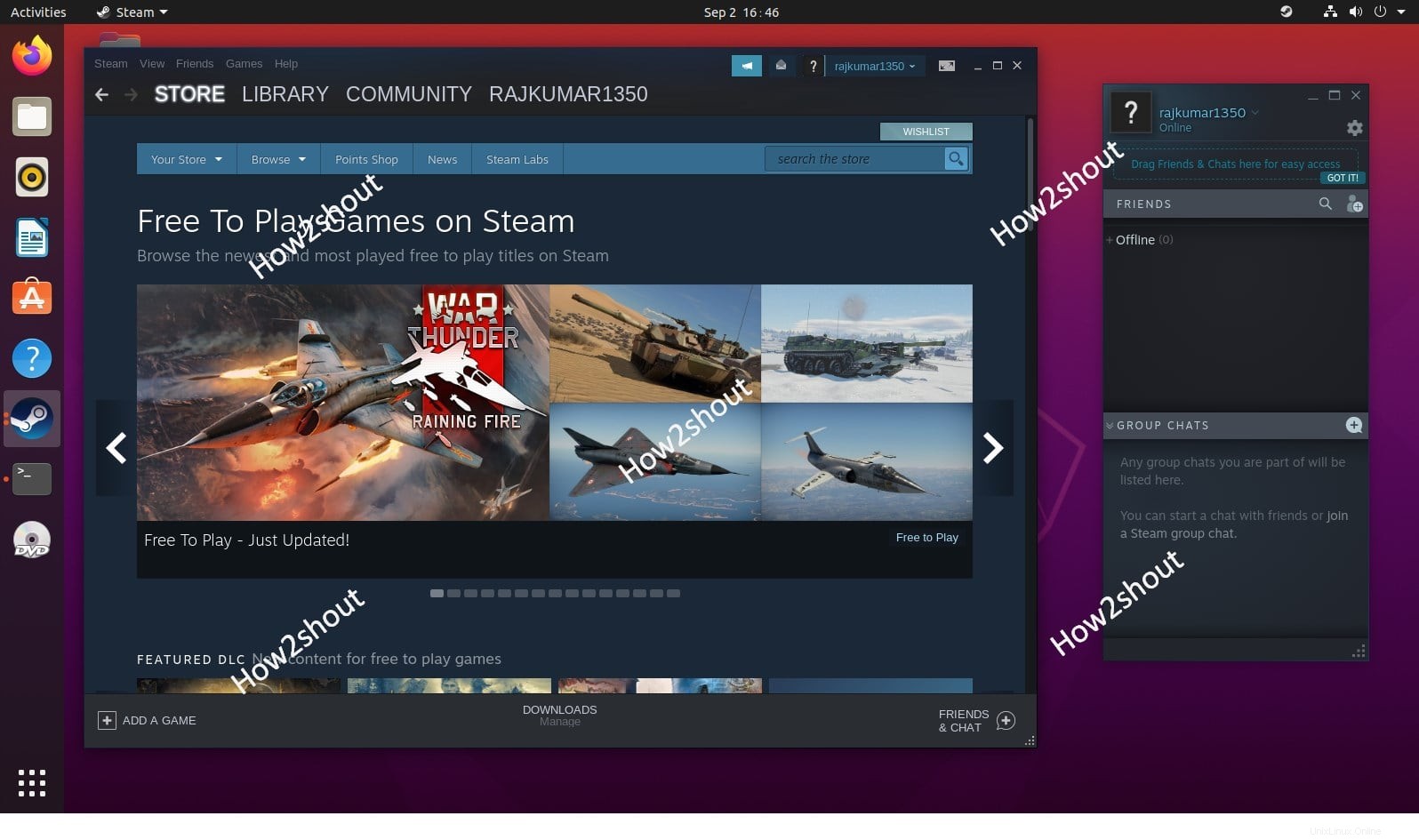
Cómo desinstalar Steam de Ubuntu Linux
En caso de que ya no esté interesado en esta plataforma de distribución de juegos, puede usar el siguiente comando para eliminarla completamente de su sistema:
sudo apt remove steam-installer
sudo apt autoremove
Leer más:
- Cómo instalar el entorno de escritorio Budgie en Ubuntu 20.04 o 18.04 LTS Linux
- Cómo instalar y configurar el servidor VNC en CentOS 8